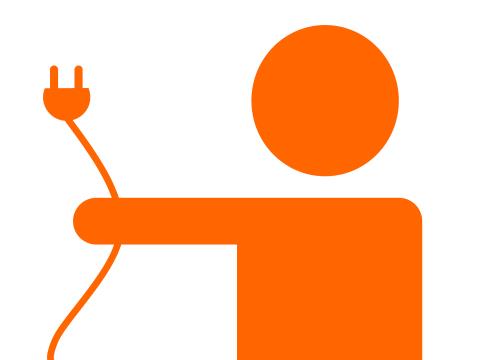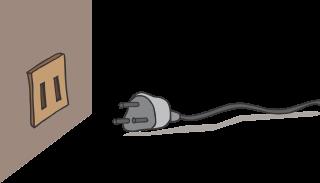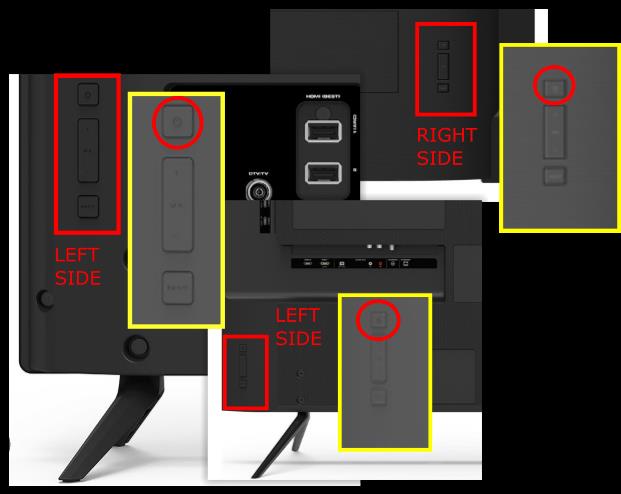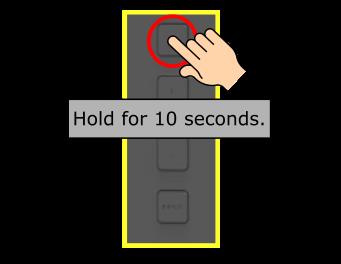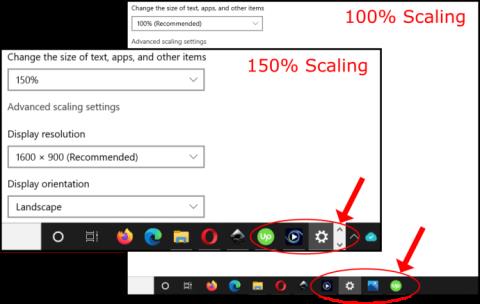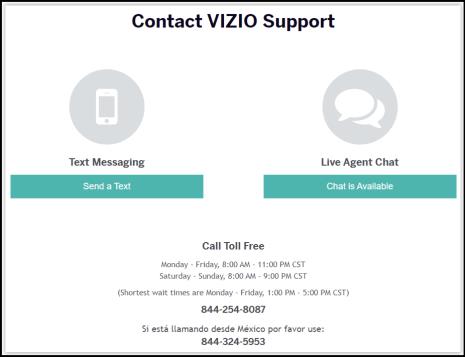Ako se vaš Vizio TV iznenada ne uključi, to može biti vrlo frustrirajuće. Kupnja novog televizora može biti skupa, a popravak može biti skup i dugotrajan.

Ipak, ne brinite. Ako se vaš Vizio ne uspije uključiti, nema razloga za paniku. Postoji nekoliko mogućih razloga zašto se scenarij događa, au većini slučajeva to nije zbog pokvarenog TV-a. Obično je potrebno samo nekoliko minuta i rješavanje problema da se vaš TV vrati u rad.
Što učiniti ako se vaš Vizio TV ne uključuje
Prije nego što počnemo rješavati problem vašeg TV-a, moramo utvrditi dobiva li napajanje ili ne.
- Jednostavno je, provjerite svjetlo pripravnosti na TV-u da vidite je li uključeno ili ne. Ako vidite crveno indikatorsko svjetlo, to znači da je vaš TV u stanju mirovanja . Ako tada vidite plavo indikatorsko svjetlo, a ekran je i dalje crn, to znači da je vaš TV uključen, ali je možda na drugom ulaznom zaslonu ili da ima problema s pozadinskim osvjetljenjem. Ako uopće ne vidite svjetlo, to znači da vaš TV iz nekog razloga ne prima napajanje.

Rješavanje problema s Vizio TV-om koji ima uključenu lampicu stanja mirovanja
Evo nekoliko potencijalnih razloga zašto se vaš Vizio TV ne uključuje čak iako je uključeno svjetlo stanja pripravnosti.
Provjerite daljinski upravljač
Ako ne možete uključiti svoj Vizio TV pomoću daljinskog upravljača, možda s televizorom uopće nije ništa u redu. Umjesto toga, problem bi mogao biti s daljinskim upravljačem.
- Jedan od najčešćih problema je da su baterije prazne ili da su već prazne. Kako biste vidjeli je li to slučaj, pokušajte zamijeniti baterije i ponovno uključiti TV.
- Ako se i dalje ništa ne događa, izvadite baterije iz daljinskog upravljača i pritisnite i držite gumb za uključivanje/isključivanje na daljinskom upravljaču 15 sekundi. Nakon što pritisnete tipku za uključivanje/isključivanje 15 sekundi, ponovno umetnite baterije i pokušajte uključiti TV.
Rješavanje problema s Vizio TV-om koji ima isključenu lampicu stanja mirovanja
Ako na vašem TV-u nije upaljeno svjetlo u stanju mirovanja, crveno svjetlo u kutu koje svijetli čak i kada TV nije, onda najvjerojatnije imate problem s nedostatkom struje.
Provjerite izvor napajanja Vizio TV-a
Za početak, provjera napajanja je sljedeći logičan korak.
- Prva stvar koju ćete željeti učiniti je vidjeti daje li pritisak na gumb Izbornik rezultate. Ponekad je TV uključen, ali prikazuje prazan ekran. I daljinski upravljač i TV imaju gumb Izbornik . Pokušajte pritisnuti oba gumba (ne istovremeno) da vidite hoće li se pojaviti izbornik.
- Ako test izbornika ne uspije, TV je možda doista isključen, a problem bi mogao biti izvor napajanja. Provjerite je li vaš TV potpuno uključen u strujnu utičnicu prije nego što ga pokušate ponovno uključiti.

Provjerite stanje kabela za napajanje
Ono što često može spriječiti uključivanje televizora je labav ili oštećen kabel. Labavi kabel za napajanje ponekad uzrokuje probleme čak i onima koji su tehnički najvještiji među nama.
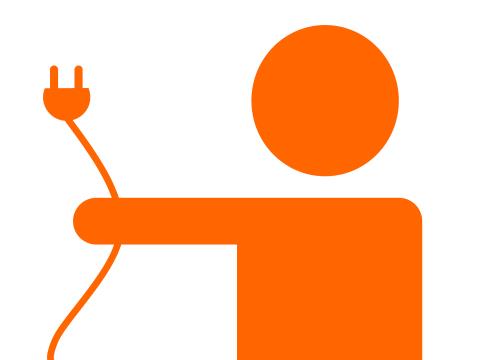
- Kako biste bili sigurni da kabel dobro pristaje, provjerite njegovu povezanost s utičnicom i televizorom, pazeći da su oba priključka uključena. Čak i malo labav priključak kabela za napajanje može prekinuti dotok električne energije do vašeg televizora, a to nije uvijek vidljivo da je vaš TV isključen iz izvora napajanja. Provjerite je li kabel ispravno uključen u utičnicu. Dobra bi ideja bila isključiti ga i zatim ponovno uključiti kako biste bili sigurni da je siguran. Još jedna stvar koju možete pokušati je uključiti kabel u drugu utičnicu.
- Nakon što ste provjerili zidnu utičnicu, provjerite je li kabel dobro spojen na stražnju stranu TV-a. Labava strujna žica događa se češće nego što mislite, osobito ako imate djecu ili kućne ljubimce koji trčkaraju oko televizora ili ako dugo trčite do razvodnika. Duže vožnje znače zategnutije kabele koji se mogu olabaviti prilikom okretanja TV-a ili njegovog pomicanja. Uvijek možete isključiti kabel za napajanje iz TV-a i ponovno ga uključiti kako biste bili sigurni da je potpuno umetnut i siguran.
Ako provjera funkcionalnosti daljinskog upravljača, testiranje izvora napajanja (utičnice) televizora i provjera kabela za napajanje televizora ne riješi problem, postoji još nekoliko stvari koje možete pokušati riješiti problem.
Isključite i isključite Vaš Vizio TV
Ako sumnjate da možda imate problema s napajanjem, prvo rješenje koje možete isprobati jest isključivanje i isključivanje Vizio TV-a. Proces uključuje korištenje gumba za uključivanje/isključivanje na vašem TV-u. Imaju li Vizio TV tipke? Ukratko, svi se gumbi nalaze na stražnjoj strani i razlikuju se ovisno o modelu ili verziji.
Proces uključivanja napajanja vašeg Vizio TV-a jednostavan je i ide ovako:
- Isključite kabel TV-a iz utičnice i ostavite ga isključenim.
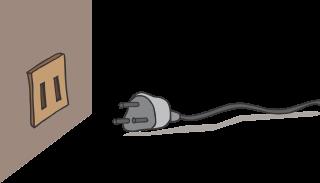
- Pronađite gumb za uključivanje na stražnjoj strani vašeg Vizio TV-a. Gumbi se dobro uklapaju, pa ćete morati pažljivo pogledati.
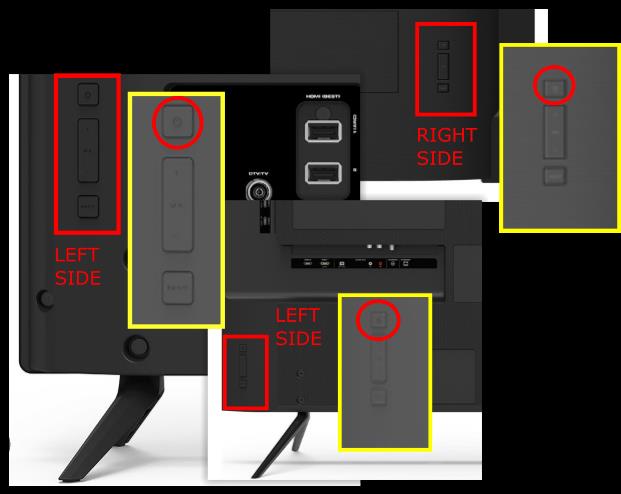
- Pritisnite i držite gumb na TV-u oko 10 sekundi kako biste ispraznili svu rezervu energije.
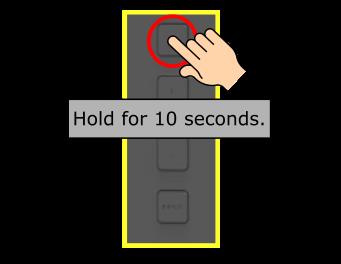
- Pokušajte ponovno uključiti TV.
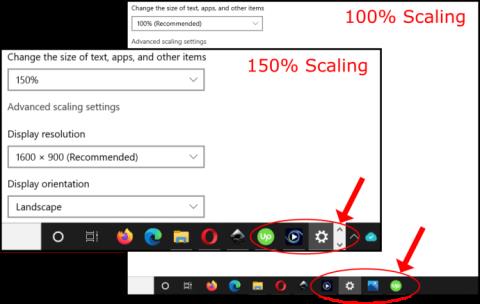
Prethodni koraci vjerojatno će uspjeti u mnogim slučajevima. Ako nijedan od postupaka ne uspije prvi put, pokušajte ponovno, pazeći da svaki put držite pritisnut gumb za napajanje najmanje 10 sekundi. Često će to biti dovoljno da popravite svoj TV kako biste se mogli vratiti opuštanju.
Nazovite Vizio korisničku podršku
Ako vam nijedan od gornjih savjeta ne odgovara, možda je vrijeme da nazovete korisničku podršku tvrtke Vizio. Oni mogu dati korake za vaš određeni model Vizio TV-a.
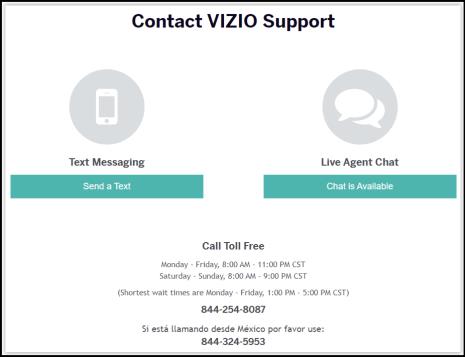
Pozivanje tehničke podrške može riješiti problem, ali možda postoje neki drugi problemi s vašim televizorom koje ne možete sami riješiti.
Tim za korisničku podršku tvrtke Vizio možda vam može pomoći riješiti problem radeći s vama telefonom ili govoreći vam kako poslati televizor na popravak.
Zamijenite unutarnje komponente
Ako se razumijete u elektroniku i način na koji radi, možete otkloniti probleme s pločama kako biste identificirali potencijalne probleme s napajanjem.
Vizio TV koji se ne uključuje često je uzrokovan pokvarenom pločom napajanja. Dijelovi koji najčešće kvare na ploči za napajanje su kondenzatori, tranzistori i diode.

Ako Vizio TV ima odgovarajuće izlaze napajanja, ali se čini da se ne uključuje, tada je vjerojatni krivac loša T-Con ploča. Ukratko, ploča s vremenskim upravljanjem odgovorna je za prijenos signala na LCD ili LED zaslon. Ima još toga, ali to je suština.

Ako nikada niste rastavljali Vizio TV, ili bilo koji drugi TV, najbolje je da certificirani tehničar za popravak obavi popravke umjesto vas. Demontaža je vrlo precizna i detaljna i predstavlja rizik za Vašu sigurnost! Jedan pogrešan potez i mogli biste oštetiti TV ili sebe, posebno sa svim onim čvrstim i krhkim spojevima žica i strujnim krugovima velike snage.
Napomena: Servisiranje vašeg Vizio TV-a obavljate na vlastitu odgovornost. Box20 i Webtech360 .com nisu odgovorni za bilo kakve radnje ili ishode koje je korisnik učinio. Vaši postupci mogu dovesti do električnog oštećenja i mogućeg strujnog udara!
Vizio televizori i moć rješavanja problema
Znati što nešto ne radi, TV se u ovom slučaju ne uključuje, važno je za utvrđivanje u čemu je problem. Odatle ćete identificirati razloge zašto bi se problem pojavio. Kao što vjerojatno već znate, počnite s rješenjima, a zatim prijeđite na naprednija.
Imate li još kakvih savjeta ili prijedloga za rješavanje problema? Podijelite ih s nama u komentarima!